آیا چت صوتی Fortnite شما را خاموش کرده است؟ با این اصلاحات دوباره کار کنید.
ارتباط یکی از حیاتی ترین جنبه های Fortnite است و می تواند نتیجه را در مسابقات شدید تغییر دهد. به این ترتیب، زمانی که به نظر می رسد چت صوتی Fortnite کار نمی کند، واقعاً می تواند شانس شما را برای هماهنگ کردن هم تیمی های خود و کسب پیروزی مختل کند.
اگر در حالت بیصدا قرار میگیرید، در اینجا همه راهحلهایی وجود دارد که اگر چت صوتی Fortnite شما کار نمیکند، امتحان کنید.
1. انجام تعمیرات اساسی را امتحان کنید
قبل از امتحان راه حل های فنی، مطمئن شوید که حداقل یک بار بازی را مجدداً راه اندازی کنید. این احتمال وجود دارد که چت صوتی به دلیل یک مشکل موقتی پاسخگو نباشد. برای حل این مشکل، بازی را دوباره راه اندازی کنید.
مطمئن شوید که حجم بازی شما روی 50 درصد یا بیشتر تنظیم شده است. اگر سطح صدای چت صوتی خیلی کم باشد، برای شنیدن صدای هم تیمی های خود مشکل خواهید داشت.
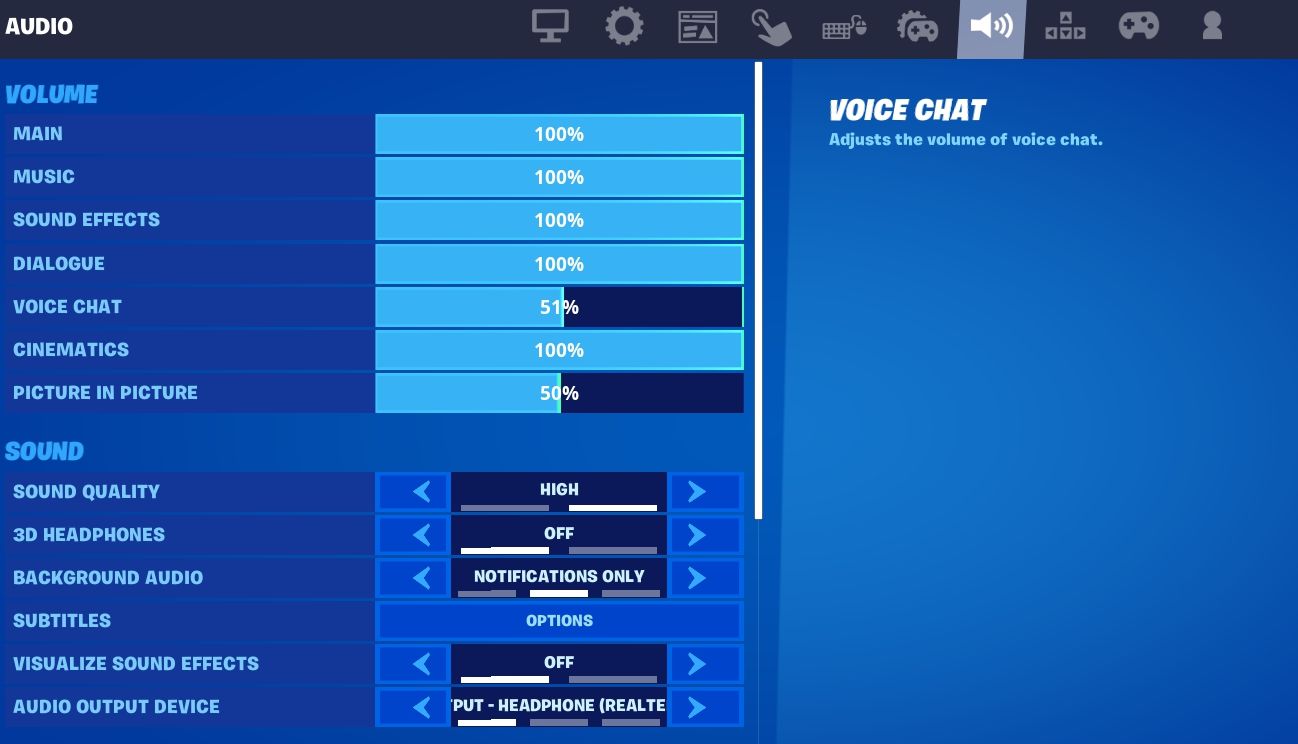
اتصال اینترنت ضعیف نیز می تواند دلیل اصلی این مشکل باشد. بنابراین، اطمینان حاصل کنید که به یک اتصال پایدار و سریع متصل هستید. با مراجعه به وب سایت های بررسی سرعت اینترنت می توانید ثبات و سرعت اتصال خود را بررسی کنید.
2. از انجمن Fortnite Issue Board دیدن کنید
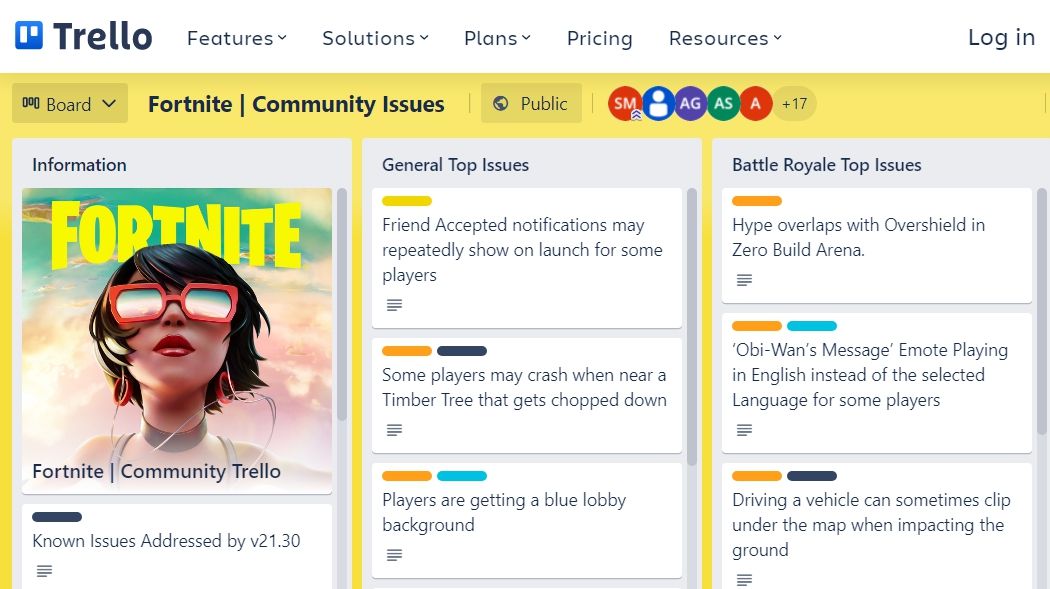
Fortnite دارای یک صفحه اختصاصی Trello است که اطلاعاتی در مورد تمام مشکلات در حال انجام بازی دارد. این برد به طور مرتب توسط انجمن Fortnite با آخرین مشکلات و راه حل های مربوطه به روز می شود.
بنابراین، برای دریافت اطلاعات بیشتر در مورد مسائل مختلف درون بازی، از جمله مشکل چت صوتی، به برد Fortnite Trello مراجعه کنید.
3. هرگونه قطعی سرور در حال انجام را بررسی کنید
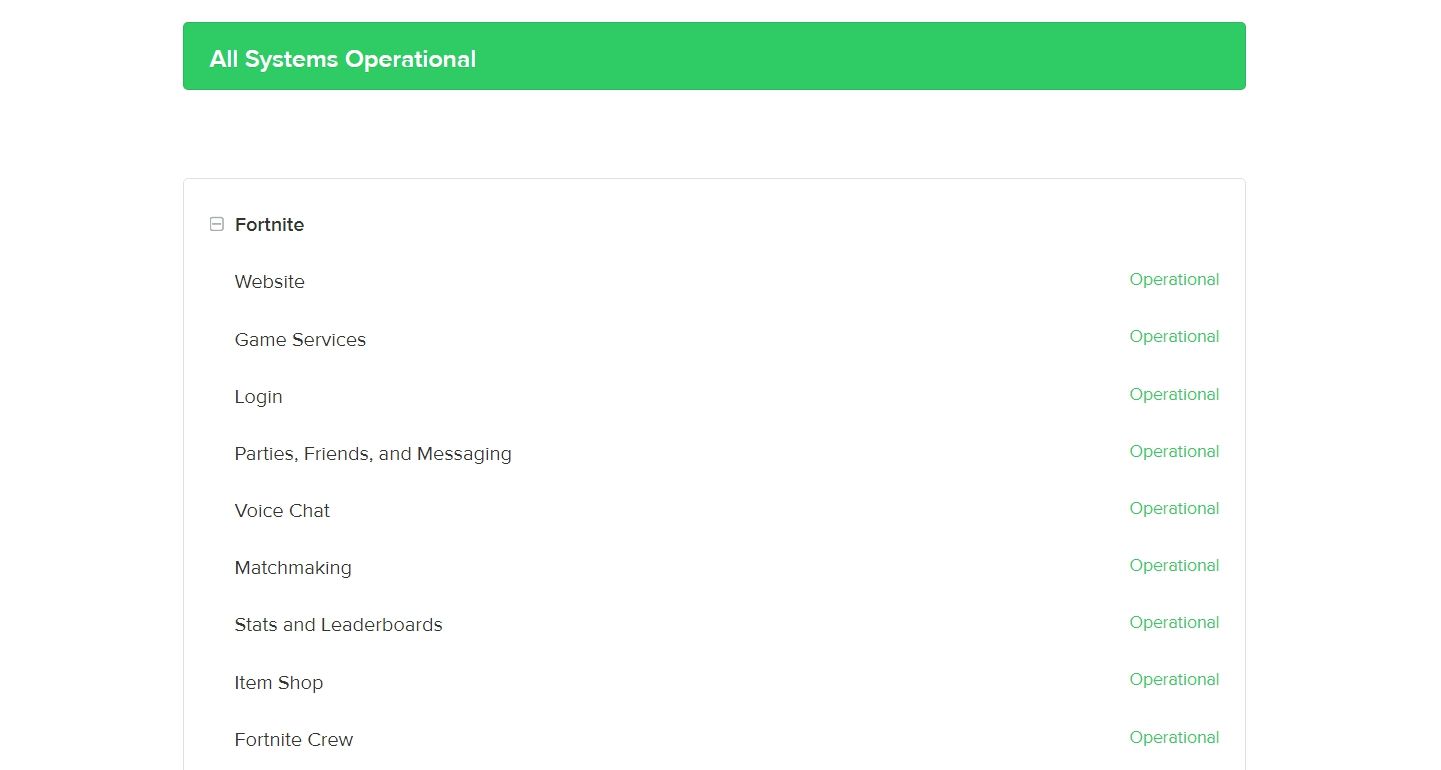
Fortnite یک بازی چند نفره آنلاین است و به همین دلیل سرورهای آن هر چند وقت یکبار با مشکلاتی مواجه می شوند. گاهی اوقات این روی کل بازی تأثیر می گذارد و گاهی اوقات فقط تعداد انگشت شماری از ویژگی ها تحت تأثیر قرار می گیرند.
بنابراین، هر زمان که چت صوتی Fortnite پاسخگو نشد، از صفحه وضعیت سرور Epic Games بازدید کنید تا مطمئن شوید همه سیستمها فعال هستند. دسته Fortnite را گسترش دهید و وضعیت سرور چت صوتی را بررسی کنید. اگر وضعیت سرور “عملیاتی” نیست، مشکلی در سمت اپیک گیمز پیش آمده است و نمیتوانید کار زیادی انجام دهید اما منتظر بمانید تا رفع شود.
4. اطمینان حاصل کنید که همه در یک کانال چت صوتی یکسان هستند
شما می توانید در فورتنایت از دو کانال استفاده کنید: Party Channel و Game Channel که هر کدام مزایای خاص خود را دارند. کانال پارتی به اتصال بازیکنانی که در یک مهمانی هستند کمک می کند. از طرف دیگر، کانال بازی به ارتباط بازیکنانی که در مهمانی های مختلف اما در یک تیم هستند کمک می کند.
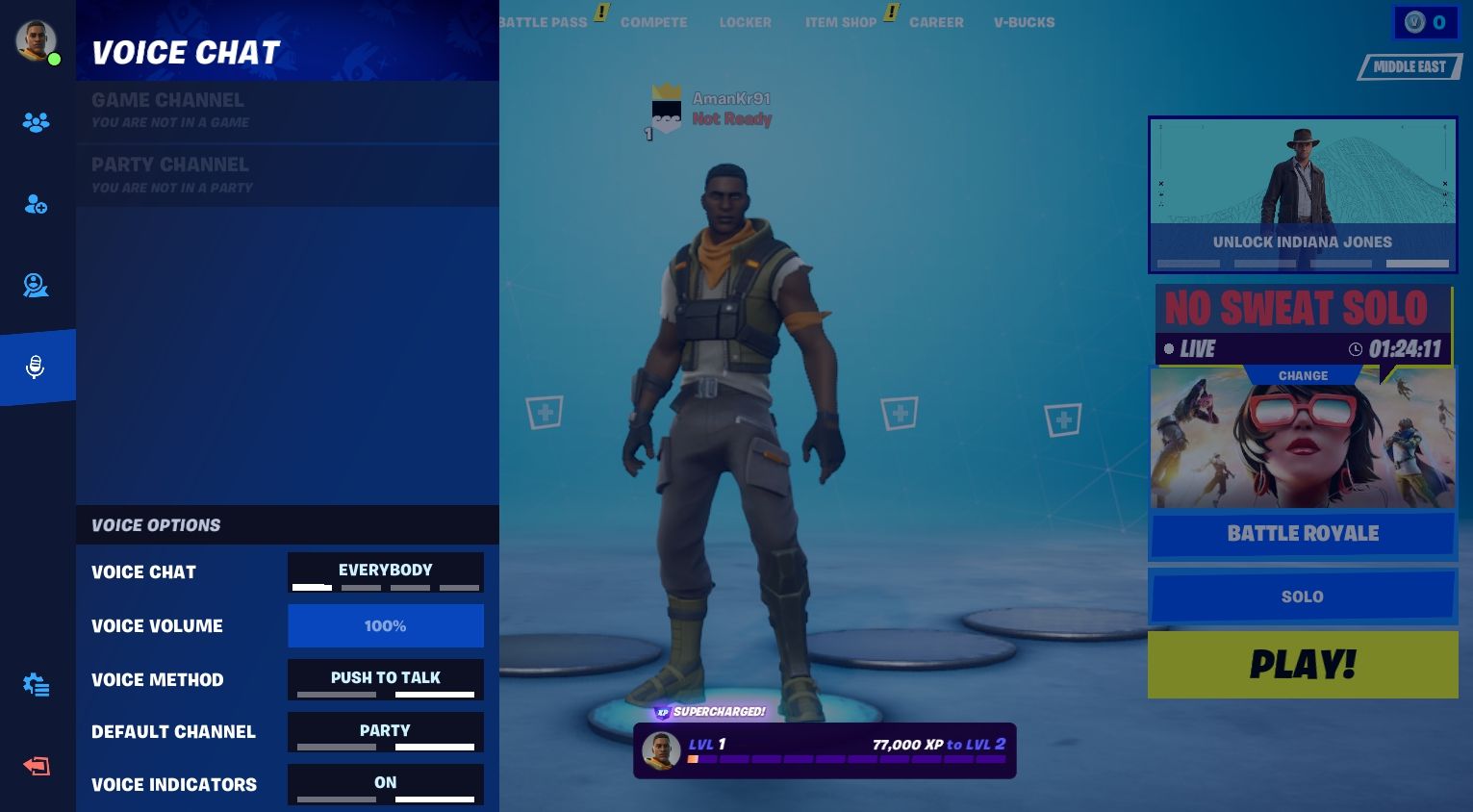
برای برقراری ارتباط با هم تیمی های خود باید در کانال چت صوتی مناسبی باشید. به عنوان مثال، اگر هم تیمی های شما در کانال بازی هستند و شما در کانال پارتی هستید، نمی توانید با آنها ارتباط برقرار کنید.
بنابراین، برای شروع ارتباط با هم تیمی های خود، کانال را با استفاده از منوی اجتماعی تغییر دهید.
5. تنظیمات کنترل والدین را تغییر دهید
Fortnite کنترل والدین را ارائه می دهد تا اطمینان حاصل شود که تنظیمات درون بازی برای خانواده شما عالی است. اگر این ویژگی روشن باشد، نمیتوانید از چت صوتی در بازی استفاده کنید.
به عنوان یک راه حل، مطمئن شوید که چت صوتی در تنظیمات کنترل والدین فعال است. در اینجا مراحلی وجود دارد که باید دنبال کنید:
- Fortnite را راه اندازی کنید و روی گزینه همبرگر در گوشه بالا سمت چپ کلیک کنید.
- روی نماد چرخ دنده کلیک کنید و از منوی زمینه گزینه Parental Controls را انتخاب کنید.
- پین 6 رقمی Parental Control را تایپ کرده و روی Next کلیک کنید.
- چت صوتی را به همه تغییر دهید.
- روی Save کلیک کنید.
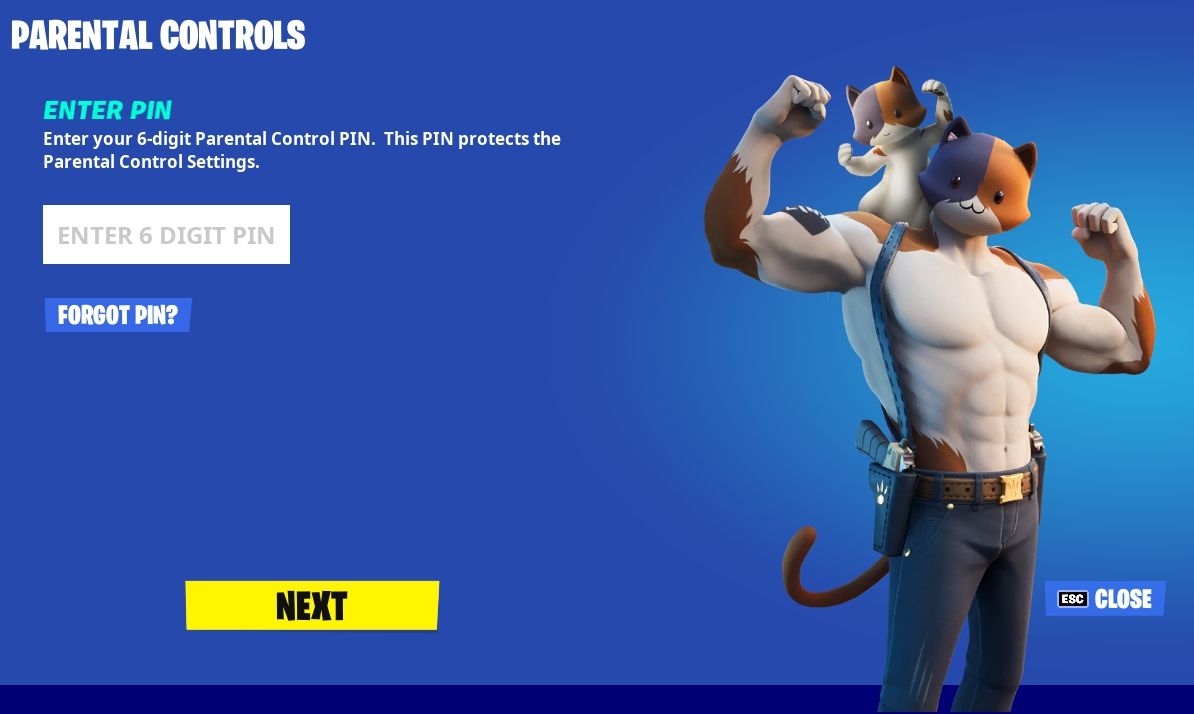
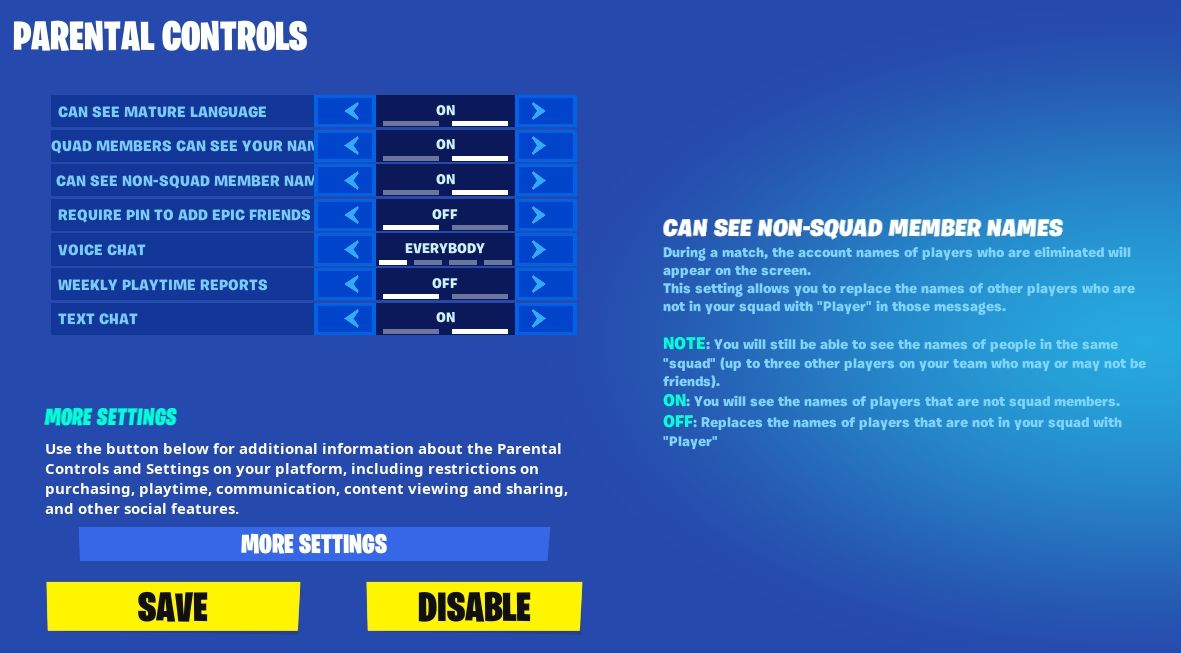
خودشه. حالا بازی را ریبوت کنید و بررسی کنید که آیا می توانید از قابلیت چت صوتی استفاده کنید یا خیر.
6. چت صوتی را در تنظیمات فورتنایت فعال کنید
Fortnite یک گزینه مستقیم برای فعال و غیرفعال کردن چت صوتی دارد. اگر غیرفعال است، می خواهید بتوانید از این ویژگی در بازی استفاده کنید.
بنابراین، مطمئن شوید که چت صوتی در تنظیمات Fortnite فعال است. با دنبال کردن دستورالعمل های زیر می توانید آن را بررسی کنید.
- روی همبرگر کلیک کنید و نماد چرخ دنده را انتخاب کنید.
- روی تنظیمات کلیک کنید.
- به منوی صوتی بروید.
- مطمئن شوید که چت صوتی روی Everybody تنظیم شده است.
- همچنین میتوانید روش چت صوتی را به Open Mic تغییر دهید تا هم تیمیهایتان همیشه صدای شما را بشنوند.
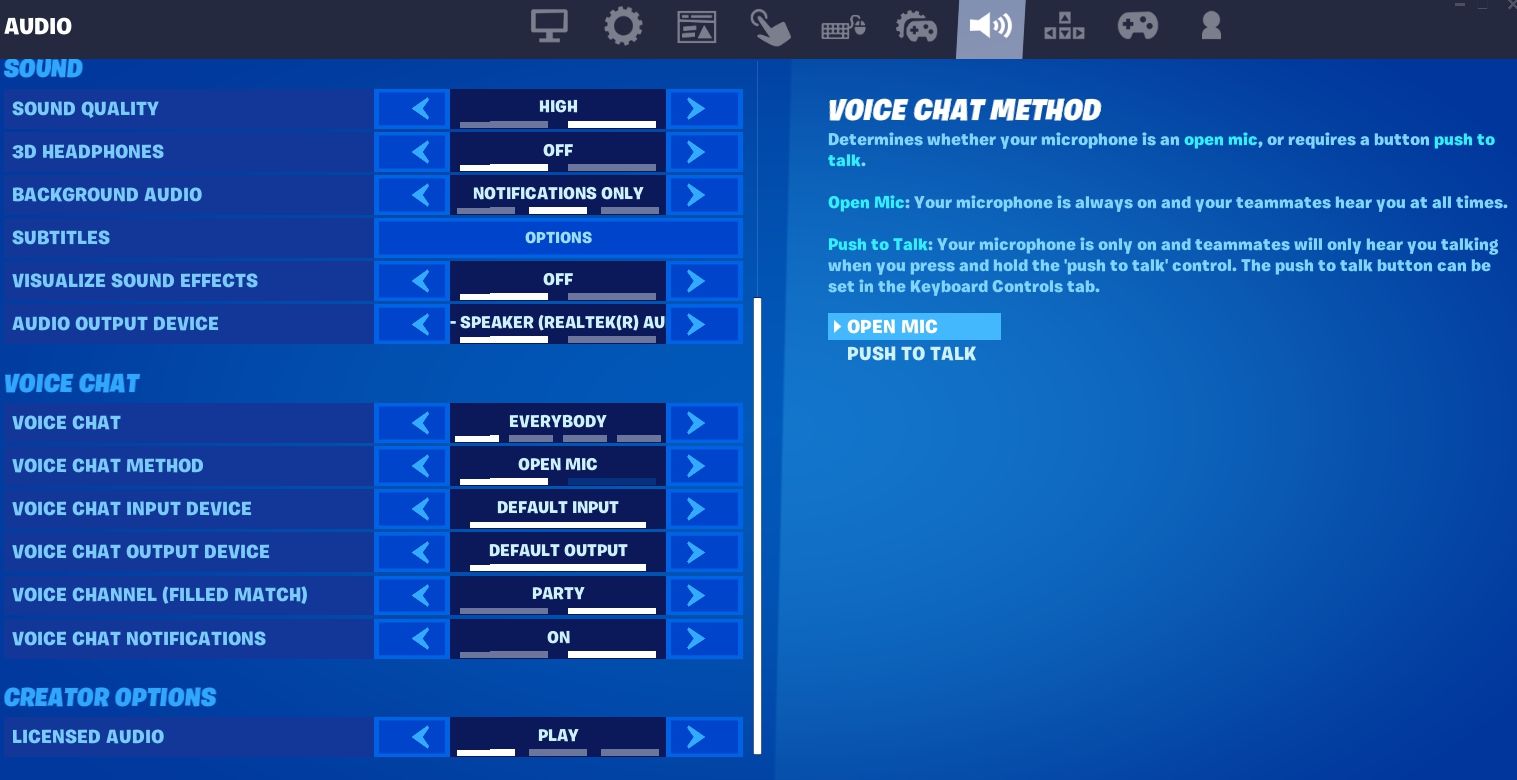
7. تنظیمات سیستم را بررسی کنید
نکته بعدی که هنگام عیب یابی چت صوتی Fortnite باید بررسی کنید تنظیمات صدای سیستم است. اگر تنظیمات دستگاه خروجی و ورودی روی دستگاه اشتباهی تنظیم شده باشد، نمی توانید با هم تیمی های خود ارتباط برقرار کنید.
بنابراین، مطمئن شوید که تنظیمات صدا از دستگاه ورودی و خروجی صحیح استفاده می کند. با دنبال کردن دستورالعمل های زیر می توانید آن را بررسی کنید:
- کنترل پنل را با استفاده از یکی از راه های متعدد باز کردن کنترل پنل باز کنید.
- View by را به نمادهای بزرگ تغییر دهید.
- روی Sound کلیک کنید.
- در تب Playback، دستگاه خروجی را که می خواهید به عنوان پیش فرض استفاده کنید انتخاب کنید، کلیک راست کرده و گزینه Set as Default Device را انتخاب کنید.
- به برگه ضبط بروید، دستگاه ورودی را که میخواهید بهعنوان پیشفرض استفاده کنید انتخاب کنید، کلیک راست کرده و Set as Default Device را انتخاب کنید.
- روی Apply > OK کلیک کنید.
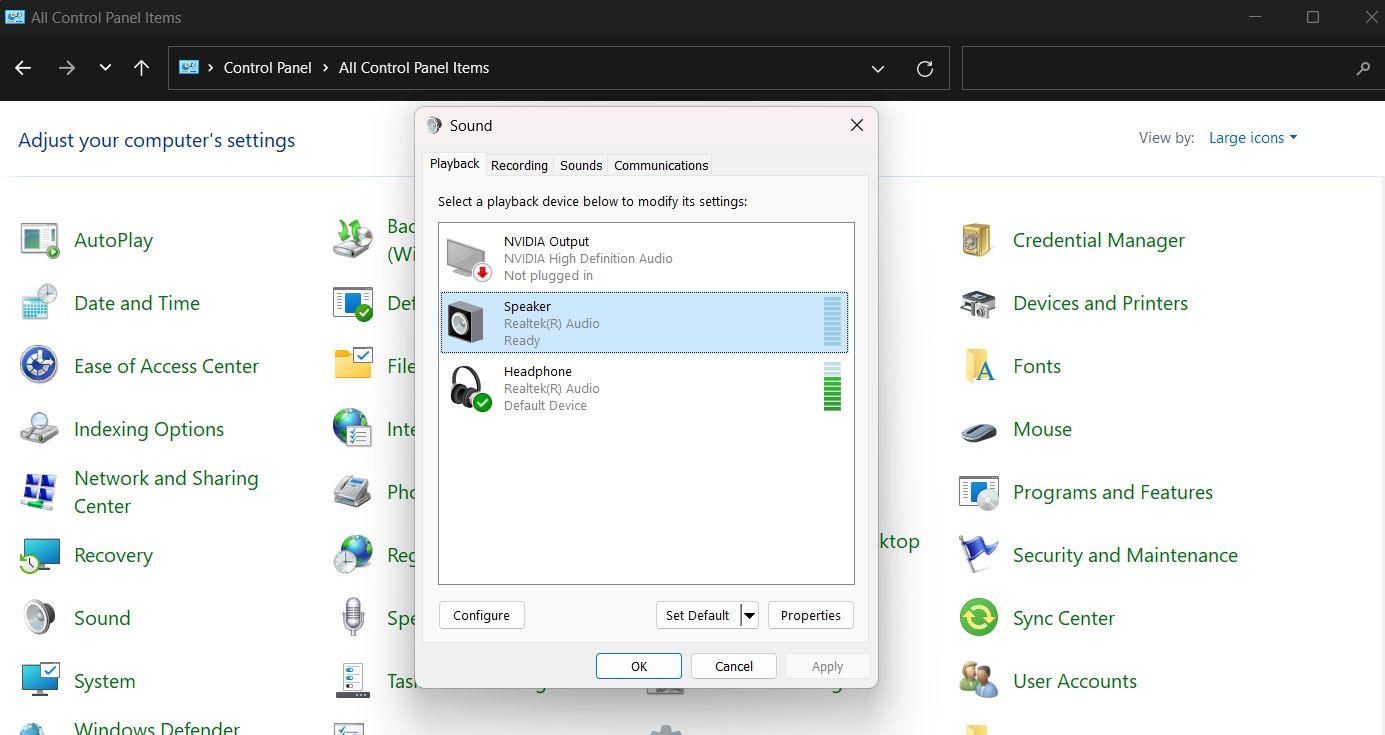
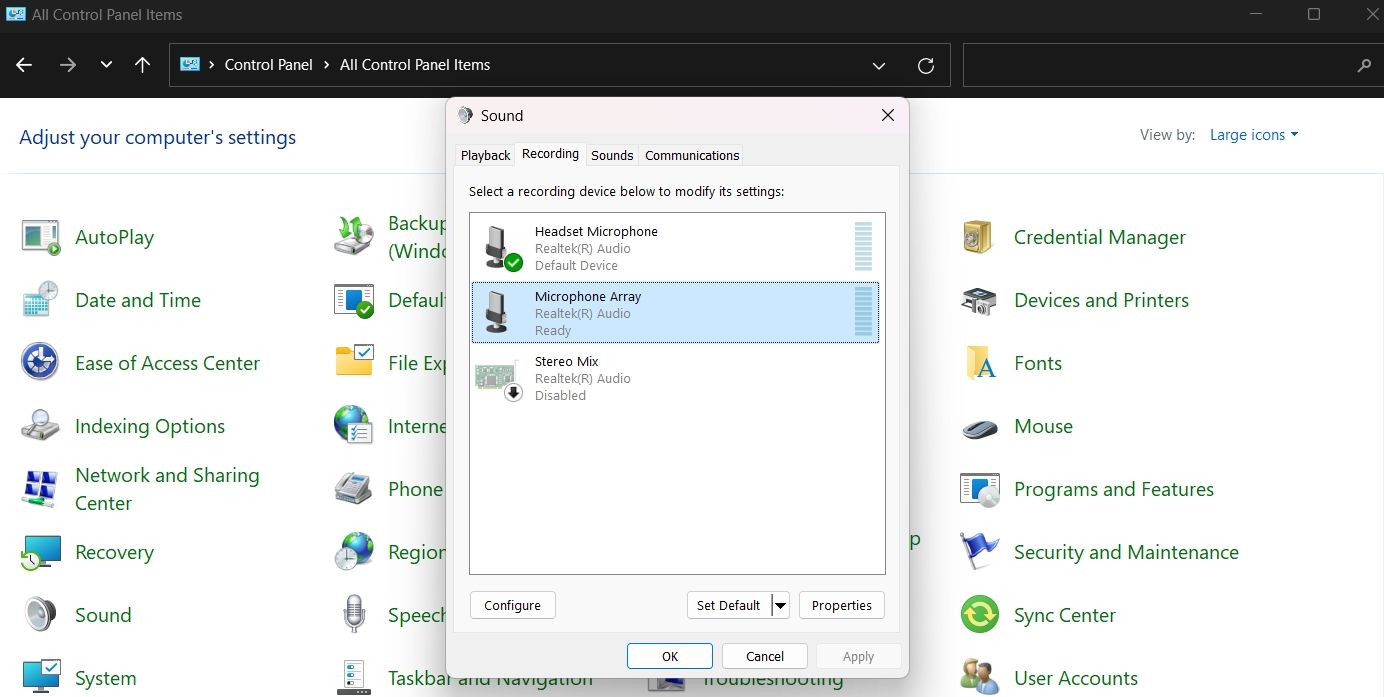
8. به Fortnite اجازه دسترسی به میکروفون را بدهید
اگر Fortnite نتواند به میکروفون سیستم دسترسی داشته باشد، به احتمال زیاد با مشکل مواجه خواهید شد. برای حل این مشکل، به Fortnite اجازه دسترسی به میکروفون را بدهید. در اینجا نحوه انجام آن آمده است:
- منوی تنظیمات را با استفاده از کلیدهای میانبر Win + I باز کنید.
- حریم خصوصی و امنیت را از پنجره سمت چپ انتخاب کنید.
- در مجوزهای برنامه، میکروفون را انتخاب کنید.
- Fortnite را پیدا کنید و کلید کنار آن را فعال کنید.
در مرحله بعد، بازی را دوباره راه اندازی کنید و بررسی کنید که آیا می توانید از ویژگی چت صوتی استفاده کنید یا خیر. اگر نه، راه حل بعدی را در لیست امتحان کنید.
9. آخرین به روز رسانی های بازی را دانلود کنید
Fortnite مرتباً بهروزرسانیهایی را برای رفع اشکالها، افزودن ویژگیها و موارد دیگر دریافت میکند. اگر مشکل چت صوتی ناشی از یک باگ درون بازی باشد، دانلود آخرین به روز رسانی می تواند راه حل موثری باشد.
با دنبال کردن مراحل زیر میتوانید آخرین بهروزرسانی Fortnite را دانلود و نصب کنید.
- Epic Games Launcher را باز کنید، روی نمایه خود کلیک کنید و تنظیمات را انتخاب کنید.
- روی Fortnite کلیک کنید و از منوی زمینه، Auto-Update Fortnite را علامت بزنید.
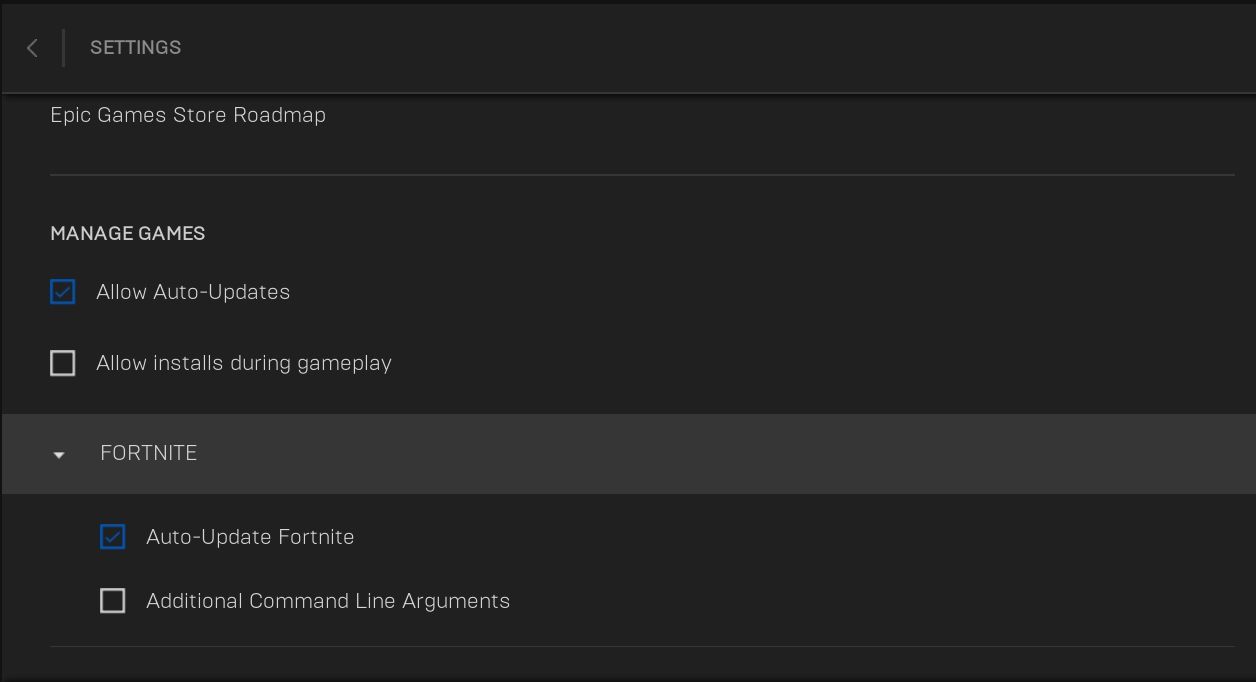
Epic Games Launcher هر بهروزرسانی موجود برای Fortnite را در راهاندازی بعدی دانلود و نصب میکند.
از چت صوتی در فورتنایت به راحتی استفاده کنید
اکنون باید بتوانید بدون هیچ مشکلی از چت صوتی در Fortnite استفاده کنید. با این حال، اگر همه چیز ناموفق بود، می توانید به عنوان آخرین راه حل، بازی را دوباره نصب کنید.
